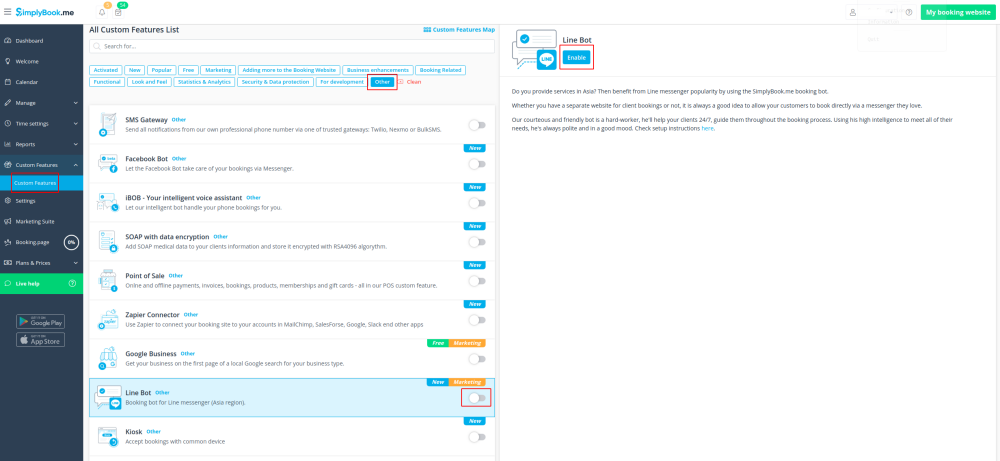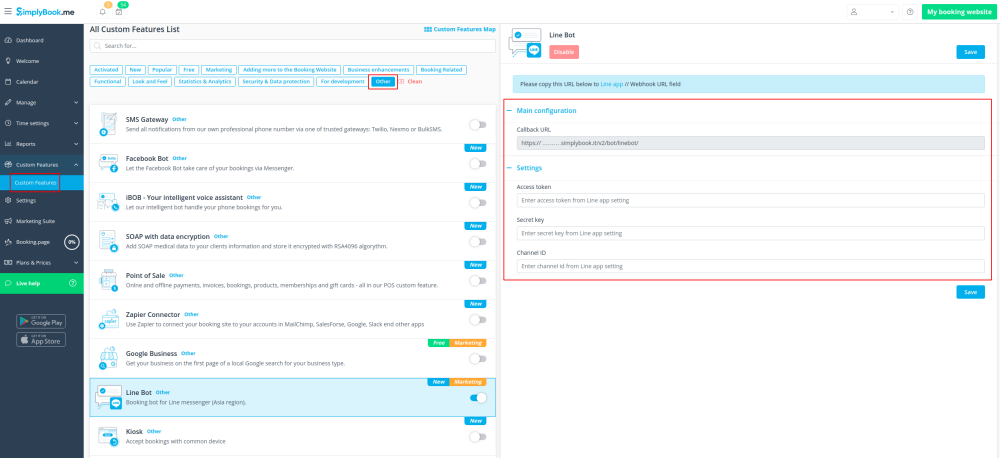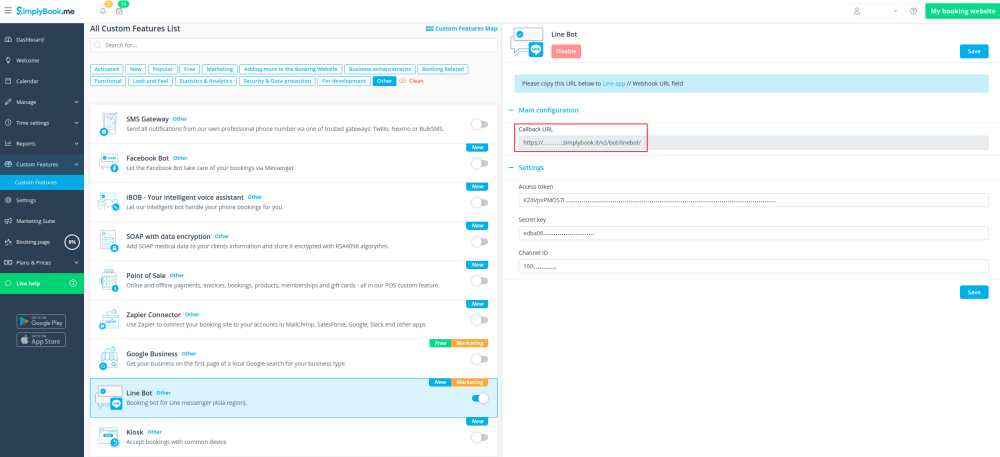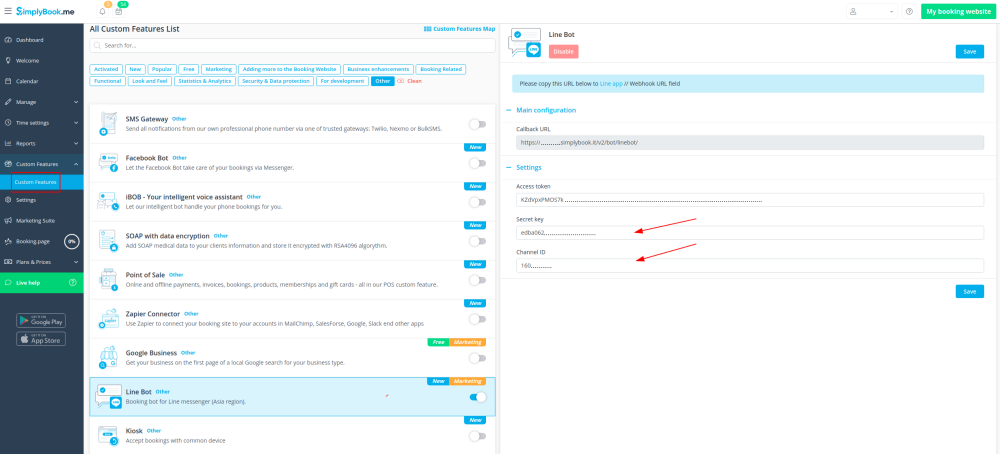Translations:Line bot custom feature/4/de
- So verwenden Sie die Funktion
1. Gehen Sie zur SimplyBook.me-Administrationsseite, zur Seite für individuelle Funktionen und aktivieren Sie die individuelle Funktion Line Bot.
2. Navigieren Sie zu den Einstellungen auf der rechten Seite.
3. Loggen Sie sich auf der Seite LINE Developers ein und erstellen Sie einen Dienstleister, indem Sie die dort aufgeführten Anweisungen befolgen.
4. Erstellen Sie dann einen neuen Kanal, fügen Sie die erforderlichen Details hinzu, bestätigen Sie sie und stimmen Sie den LINE-Nutzungsbedingungen und anderen erforderlichen Optionen zu.
5. Es wird eine Anwendung erstellt, bitte klicken Sie darauf, um zu den Anmeldedaten des Kanals zu gelangen.
6. Wechseln Sie zur SimplyBook.me-Administrationsseite mit den Einstellungen für die Line Bot-Funktion und kopieren Sie die Callback-URL von dort.
7. Fügen Sie diese URL in das Webhook-URL-Feld im Abschnitt Messaging-Einstellungen auf der Channel-Seite von LINE Developers ein.
8. Aktivieren Sie Webhooks verwenden.
9. Geben Sie ein Kanal-Zugriffstoken (langlebig) aus und fügen Sie es in den Einstellungen der Simplybook.me-Funktion in das Feld Zugriffstoken ein.
10. Fahren Sie mit dem Abschnitt LINE@-Funktionen verwenden fort und deaktivieren Sie die automatischen Antworten gemäß dem folgenden Beispiel.
11. Kopieren Sie die Kanal-ID und das Kanalgeheimnis und fügen Sie sie in die entsprechenden Einstellungsfelder auf der SimplyBook.me-Seite ein. Speichern Sie die Einstellungen.
12. Nachdem der Bot von der LINE-Seite genehmigt wurde, können Ihre Kunden über ihn buchen. In der Zwischenzeit können Sie Tester hinzufügen oder Ihren Bot mit der LINE Mobile App testen.